
Eines der am häufigsten implementierten Geräte ist heute der Chromecast, da er uns viele interessante Vorteile und Funktionen bietet. Aus diesem Grund müssen wir auf jedem unserer Geräte das Beste daraus machen, wo wir uns fragen müssen: Wie können Sie Ihren Computerbildschirm mit Chromecast auf unserem Fernseher sehen? Aus diesem Grund erklären wir Ihnen im Folgenden, wie Sie dies erreichen und welche Schritte Sie befolgen müssen.
Contents
Was benötigen Sie, um Ihren PC-Bildschirm mit einem Chromecast-Gerät zu erweitern?
Der Chromecast ist ein kleines und komfortables Gerät, das wir direkt an den Fernseher anschließen. Dies ermöglicht uns insbesondere, jede Art von Inhalten zu teilen, die sich auf unserem Telefon, Computer oder Tablet befinden und auf dem Bildschirm angezeigt werden . Außerdem bietet es eine Fernbedienung, deren Verwendung Sie lernen müssen, damit Sie es genießen können, ohne das Bett verlassen zu müssen.
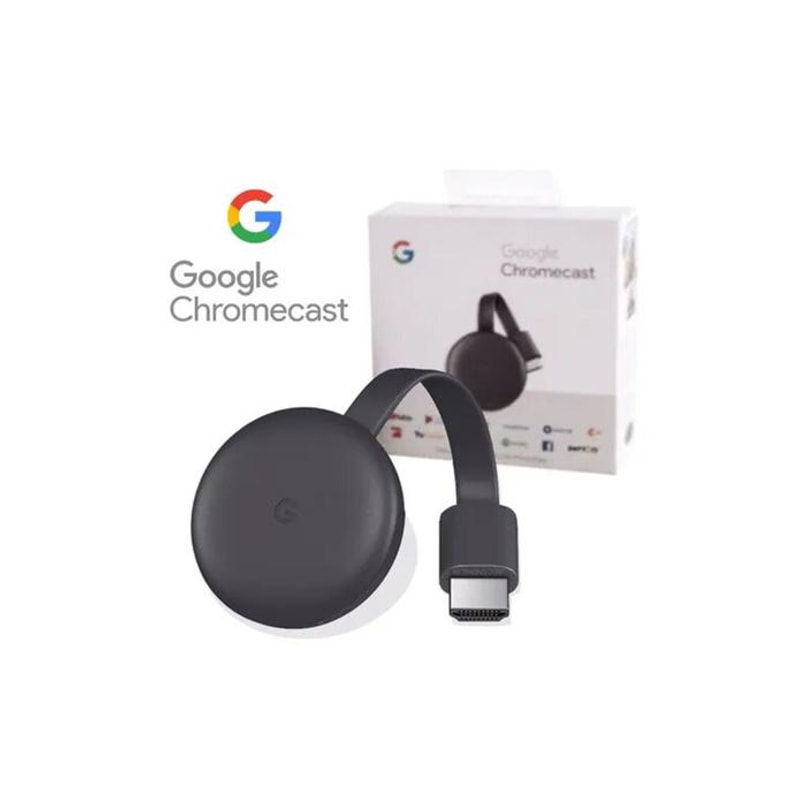
Es ist klar, dass, um mit der Übertragung dessen, was wir auf dem Computer sehen, auf den Fernseher zu beginnen, andere Anforderungen erforderlich sind , um es zu erhalten.
Ein Chromecast-Gerät oder Fernseher mit integriertem Chromecast
Eines der Dinge, die wir eindeutig brauchen, ist ein Chromecast-Gerät oder die Verwendung eines Fernsehers mit Chromecast. Erwähnenswert ist, dass zunehmend neue smarte Alternativen zu beobachten sind, die über mehr Funktionen für Ihre Unterhaltung verfügen, daher verfügen aktuelle Fernseher über den integrierten Chromecast . Dank dessen ist es seinerseits nicht erforderlich, Zusatzoptionen zu verwenden, mit denen Sie überprüfen können, ob Ihr Fernseher diese Funktion bietet, und wenn nicht, verwenden Sie einfach das Gerät.
Ein PC, der die Mindestsystemanforderungen erfüllt
Erwähnenswert ist, dass an die Hardware eigentlich keine großen Anforderungen gestellt werden müssen, um die Inhalte komfortabel genießen zu können. Wenn Sie jedoch Videos aus einem bestimmten Fenster ansehen, muss Ihr PC einige Mindestaspekte erfüllen , damit sie optimal verarbeitet werden.
Wenn Sie Windows verwenden, ist es aus diesem Grund am besten, Version 7 oder höher zu haben, und in den Mindestanforderungen ist es am nützlichsten, einen Core i3-Prozessor oder einen gleichwertigen Prozessor zu haben. Wenn Sie die höchsten Anforderungen erfüllen möchten, ist es am besten, einen Core i5-Prozessor der zweiten Generation oder einen gleichwertigen Prozessor zu haben, bei dem Sie überprüfen sollten, über welchen Prozessortyp Ihr PC verfügt.

Wenn Sie andererseits Apple verwenden, müssen Sie über OS X 10.9 oder höher verfügen, und die Mindestanforderungen sind ein MacBook Pro 2010. Um Ihre Erfahrung zu verbessern, lauten die aktuellen Richtlinien außerdem ein MacBook Pro 2011 oder höher.
Verbinden mit einem Wi-Fi-Netzwerk
Im Wesentlichen ist der wichtigste Faktor, den wir nicht übersehen dürfen, eine korrekte Verbindung. Wenn es uns fehlt, können wir den Vorgang daher in keiner Weise ausführen. Daher müssen wir unsere Geräte so konfigurieren, dass unser Computer wie Chromecast dasselbe Netzwerk hat . Wenn Sie in diesem Fall eine andere Verbindung haben, müssen Sie ein anderes WLAN-Netzwerk verbinden.
Welche Art von Inhalten soll beim Spiegeln des PC-Bildschirms auf Chromecast geteilt werden?
Tatsächlich ist der Inhalt, den wir damit machen können, ziemlich umfangreich, wobei hauptsächlich erwähnt werden kann, dass wir damit Musik hören können. Sehen Sie sich auch Filme von beliebigen Streaming-Medien an, sehen Sie sich YouTube-Videos an und sehen Sie sich beim Kochen Rezepte an. Es ist klar, dass es uns auch erlaubt, die Suchseite eines Browsers und alles , was wir auf dem PC-Bildschirm ausführen , zu teilen .

Schließen Sie dazu einfach den Chromecast an, gehen Sie dann zu Ihrem PC und greifen Sie auf den Chrome-Browser zu, wo Sie auf die Punkte in der oberen Leiste klicken müssen. Wenn Sie dann die Konfigurationen anzeigen, klicken Sie auf die Option „Senden“, wo wir zu einer neuen Registerkarte weitergeleitet werden , auf der wir das Chromecast-Gerät auswählen . Später können wir wählen, ob wir nur die Registerkarte oder den Desktop senden möchten, um die Schaltfläche „Teilen“ zu drücken.
Wie können Sie den Bildschirm anderer Geräte mit Chromecast spiegeln?
Neben dem Computer können wir auch andere Geräte verwenden, um dieses Gerät zu verwenden. Daher ist es üblich, es mit unserem Telefon zu verbinden, und dazu müssen wir je nach Gerät unterschiedliche Schritte ausführen.
Mit jedem Android-Gerät
Um dies auszuführen, muss Ihr Telefon über die Google Home-Anwendung verfügen, die normalerweise in das Gerät integriert ist. Wenn dies nicht der Fall ist, müssen Sie sie herunterladen. Dann geben wir es ein und klicken auf die obere Ecke, wo ein Logo mit drei Streifen erscheint. Nachdem Sie darauf geklickt haben, werden verschiedene Optionen angezeigt, von denen wir die Option „Bildschirm mit Audio teilen“ verwenden. Wenn Sie sie auswählen, wird ein neuer Abschnitt angezeigt, in dem wir den Fernseher auswählen, und wenn Sie ihn einrichten, sehen Sie ihn auf beiden Bildschirmen dupliziert .
Vom iPhone oder iPad
Es ist auch erforderlich, dass wir eine Anwendung namens „Replica“ herunterladen, die Sie im App Store erhalten können. Nachdem wir es installiert haben, geben wir es einfach ein, wo diese Anwendung Ihr Fernsehgerät automatisch erkennt , wenn auf beiden Geräten dasselbe Wi-Fi verbunden ist . Aus diesem Grund müssen wir nur auf diese Option klicken, um die Schaltfläche „Übertragung starten“ auszuwählen, und wir warten nur vier Minuten, bis der mobile Bildschirm auf dem Fernseher erscheint.